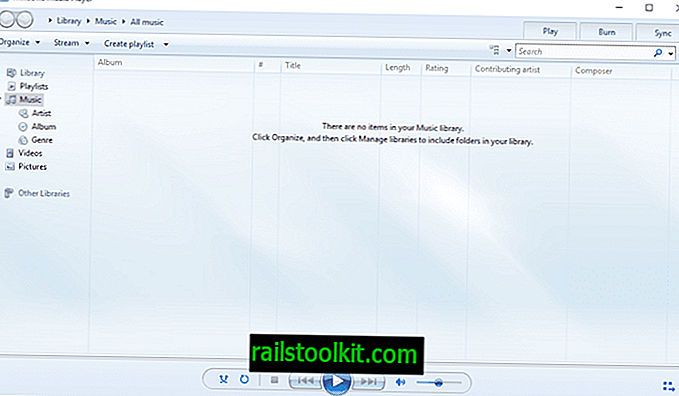Om du någonsin har öppnat två webbsidor med inbäddade Youtube-videor vet du att det kan hända att båda videor börjar buffra och spela på samma gång. Det är uppenbarligen en stor fråga eftersom du inte kan titta på två videor med ljud samtidigt. Du kan väl, men det är inte en trevlig sak att göra, vanligtvis.
Du har några alternativ till ditt förfogande för att förhindra att flera YouTube-videor börjar spela och buffra samtidigt. Det första alternativet är klicka för att spela. Detta är en inbyggd funktion som webbläsare som Opera erbjuder sina användare för att förhindra automatisk laddning av plugin-innehåll i webbläsaren.
Det här är en uppdatering till How To Stop Video Autoplay On Youtube som jag har publicerat 2010. Flera av skript och tillägg finns fortfarande tillgängliga så att du kan kolla in det för ännu fler lösningar.
Klicka för att spela

Opera-användare måste aktivera klick för att spela funktionalitet innan den blir tillgänglig. Detta görs med ett klick på operaknappen i det övre vänstra hörnet och valet av Inställningar > Inställningar eller med snabbtangenten Ctrl-F12 .
Klicka på fliken Avancerat i inställningsfönstret och där på Innehåll i den vänstra sidofältet. Leta bara på Aktivera plug-ins på begäran och kontrollera alternativet. Stäng fönstret igen med ett klick på ok.
Chrome-användare kan också aktivera klick för att spela i sin webbläsare. Det enklaste sättet att aktivera alternativet är att ladda i adressfältet. Du måste bläddra nedåt tills du ser inställningarna för plug-ins och aktivera alternativet Click to play där.
Mozilla planerar att lägga till klick för att spela i en av de kommande Firefox-versionerna.
Webbläsartillägg
Om din webbläsare eller ditt val inte stöder klick för att spela, eller om du föredrar en annan lösning som inte kräver så mycket manuell intervention för att starta videor i webbläsaren, kanske du vill leta efter tillägg istället. Här är ett urval av tillägg och användarskript som du kan installera i din webbläsare för att hindra YouTube-videor från att spela automatiskt.
YePpHa Center [inte längre tillgängligt] - Tillägget är kompatibelt med Chrome och Firefox. Den visar preferenser under videon på YouTube så att du kan konfigurera den. Bland alternativen är inställningar för att inaktivera automatisk uppspelning och automatisk buffring på YouTube, vilket effektivt hindrar videor från att spela samtidigt.
YouTube-alternativ för Google Chrome [inte längre tillgängligt gratis] - Det här Chrome-tillägget kan användas för att inaktivera automatisk uppspelning (men kringgå den om en spellista spelas) och automatisk buffring på YouTube.
Yousable Tube Fix - Det här användarskriptet fungerar i Chrome, Firefox och Opera. Det kan användas för att stoppa autoplay och autobuffering och många andra saker.
Youtube AutoPlay Stopper [inte längre tillgänglig] - Det här Firefox-tillägget stoppar YouTube-videor från att spela automatiskt. Det lägger i princip till klick för att spela till Firefox på YouTube.
NextVid Stopper - Är ett Firefox-tillägg som stoppar nästa video från att spela automatiskt på YouTube.
Magiska åtgärder för YouTube - Erbjuder många funktioner, en av dem är alternativet att blockera autoplay på YouTube.
Stängande ord
Det finns ingen lösning som automatiskt spelar upp en video och hindrar alla andra från att spela medan den en videon spelas på YouTube eller en tredje parts webbplats där den är inbäddad. Att blockera videor från att spela automatiskt har en biverkning, att du också kommer att hindra dem från att buffra, vilket kan vara fördelaktigt om du använder en långsam Internet-anslutning, eller om en YouTube-video återigen buffras långsamt.
Dela gärna din lösning för att blockera flera YouTube-videor från att buffra eller spela samtidigt i kommentaravsnittet nedan.